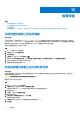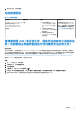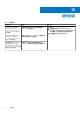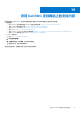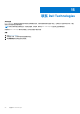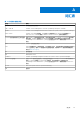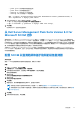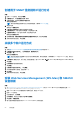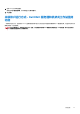Users Guide
Table Of Contents
- 适用于 Microsoft System Center Operations Manager 的 Dell EMC Storage Management Pack Suite 7.2 版 用户指南
- 关于适用于 SCOM 的 Dell EMC Server Management Pack Suite (DSMPS)
- DSMPS 的支持矩阵
- 安装 DSMPS
- 使用 DSMPS 监测功能查找和管理 SCOM 控制台上的 PowerEdge 服务器
- 使用 iSM-WMI 查找和管理 SCOM 控制台上的 PowerEdge 服务器
- 使用 DSMPS 查找和管理 SCOM 控制台上的 DRAC
- SCOM 控制台上 DSMPS 监测功能支持的任务
- 生成 DSMPS 报告
- 升级 DSMPS
- 卸载 DSMPS
- 参考主题
- DSMPS 支持的监测功能
- 查找到的设备的严重性级别
- 在使用 OMSA 的 PowerEdge 服务器和机架式工作站的 DSMPS 监测中支持的查找功能
- 用于监测 DRAC 的 DSMPS 支持的查找功能
- DSMPS 的不同监测功能监测的硬件组件
- DSMPS 监测功能提供的视图选项
- 使用 iSM-WMI 监测 DSMPS 中 PowerEdge 服务器的主要功能
- DSMPS 设备监测器
- DSMPS 的不同监测功能使用的事件规则
- 故障排除
- 其他资源
- 访问 Dell EMC 支持网站上的支持内容
- 联系 Dell Technologies
- 词汇表
- 其他主题
其他主题
主题:
• 使用标识 LED 标识设备和设备电源状态
• 从 Dell Server Management Pack Suite Version 6.0 for Microsoft SCOM 迁移
• 配置 SCOM 以监测陷阱和基于陷阱的设备监测器
• 创建用于 SNMP 监测的帐户运行方式
• 关联多个帐户运行方式
• 安装 Web Services Management (WS-Man) 和 SMASH 设备模板
• 关联帐户运行方式 - Dell EMC 服务器和机架式工作站监测功能
使用标识 LED 标识设备和设备电源状态
关于此任务
高级电源控制和 LED 标识任务使用默认 BMC 凭据和安装路径 (C:\Program Files\Dell\SysMgt\bmc)。如果系统未采用默认
BMC 凭据和安装路径,请在管理服务器上安装 BMU 2.0 或更高版本并创建新控制台任务。
注: 对于以下步骤,请创建一个任务,并以明文形式设置密码。如果管理服务器上未安装 BMC,则 SCOM 控制台可能在对话框
中显示包含完整命令的错误,然后显示密码。如果将包含此任务的所创建覆盖管理包导出到驱动器:
● 在通用文本编辑器中打开导出的管理包。
● 在 SCOM 控制台的创作部分中以纯文本形式查看密码。
注: 请仅在必要时创建任务,并且在执行操作前应考虑安全问题。
要创建用于管理 LED 状态的任务以标识设备电源的状态,请执行以下操作:
步骤
1. 在 SCOM 控制台的左侧窗格中,单击创作。
2. 在管理包对象下,右键单击任务,然后选择创建新任务。
3. 在 选择任务类型对话框中,执行以下操作:
a. 在选择要创建的任务类型部分中,选择命令行。
b. 选择目标管理包。
c. 单击下一步。
d. 输入任务名称及其说明。
要选择任务目标,请单击选择,然后从选择要作为目标的项目对话框中进行选择。在这种情况下,选择“Dell Windows Server
— 针对服务器和机架式工作站监测功能”。
e. 单击下一步。
命令行屏幕随即显示。
f. 在应用程序框中,输入 ipmitool.exe 应用程序路径(管理服务器上安装 BMU 的路径)。
例如,C:\Program Files\Dell\SysMgt\bmc\ipmitool.exe。对于两个 LED 识别任务,应用程序路径为
C:\Program Files\Dell\SysMgt\bmc\ipmish.exe(默认 BMU 路径可能会因操作系统语言不同而有所差异)。
4. 对于电源控制任务,请在参数字段中按以下格式输入命令行参数:
● 输入 -I lanplus -H,然后从下拉菜单中选择具有 IPMI 功能的远程访问 IP。
● 输入 -U <username> -P <password> -k <kgkey> <IPMI Task String>
● 用下列选项之一替换 <IPMI Task String>:
○ power status(针对检查电源状态任务)
○ power on(针对打开电源任务)
○ power soft(针对正常关闭电源任务)
○ power off(针对强制关闭电源任务)
B
56
其他主题